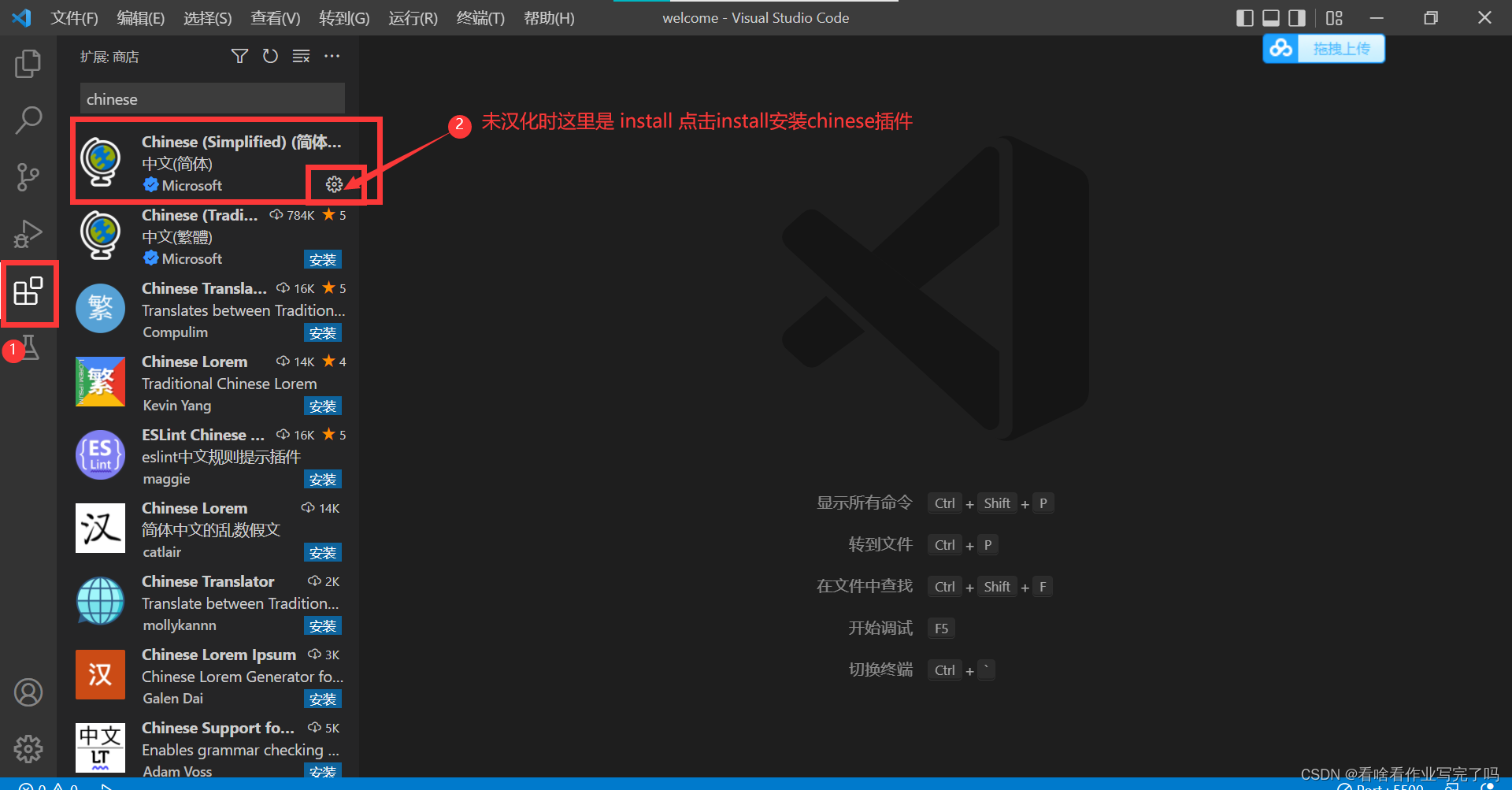
Python Web环境搭建
Python Web环境搭建文章目录前言一、VS Code 下载和安装1.下载网址2.Vs Code基本配置2.1Vs Code的汉化2.2 Python Web 项目用到的插件二、使用步骤1.引入库2.读入数据总结前言Web=Web application(网络应用)!=Website(网站)一、VS Code 下载和安装1.下载网址官网:https://code.visualstudio.co
文章目录
前言
此处使用的python版本为3.9.7 pip版本为22.0.4 django版本为4.0.3
Web=Web application(网络应用)!=Website(网站)
一、VS Code 下载和安装
1.下载网址
官网:https://code.visualstudio.com/
百度网盘:https://pan.baidu.com/s/1xk2AU3wu_KvXASSRQCOP3A?pwd=9999
提取码:9999
2.Vs Code基本配置
2.1Vs Code的汉化
步骤一:
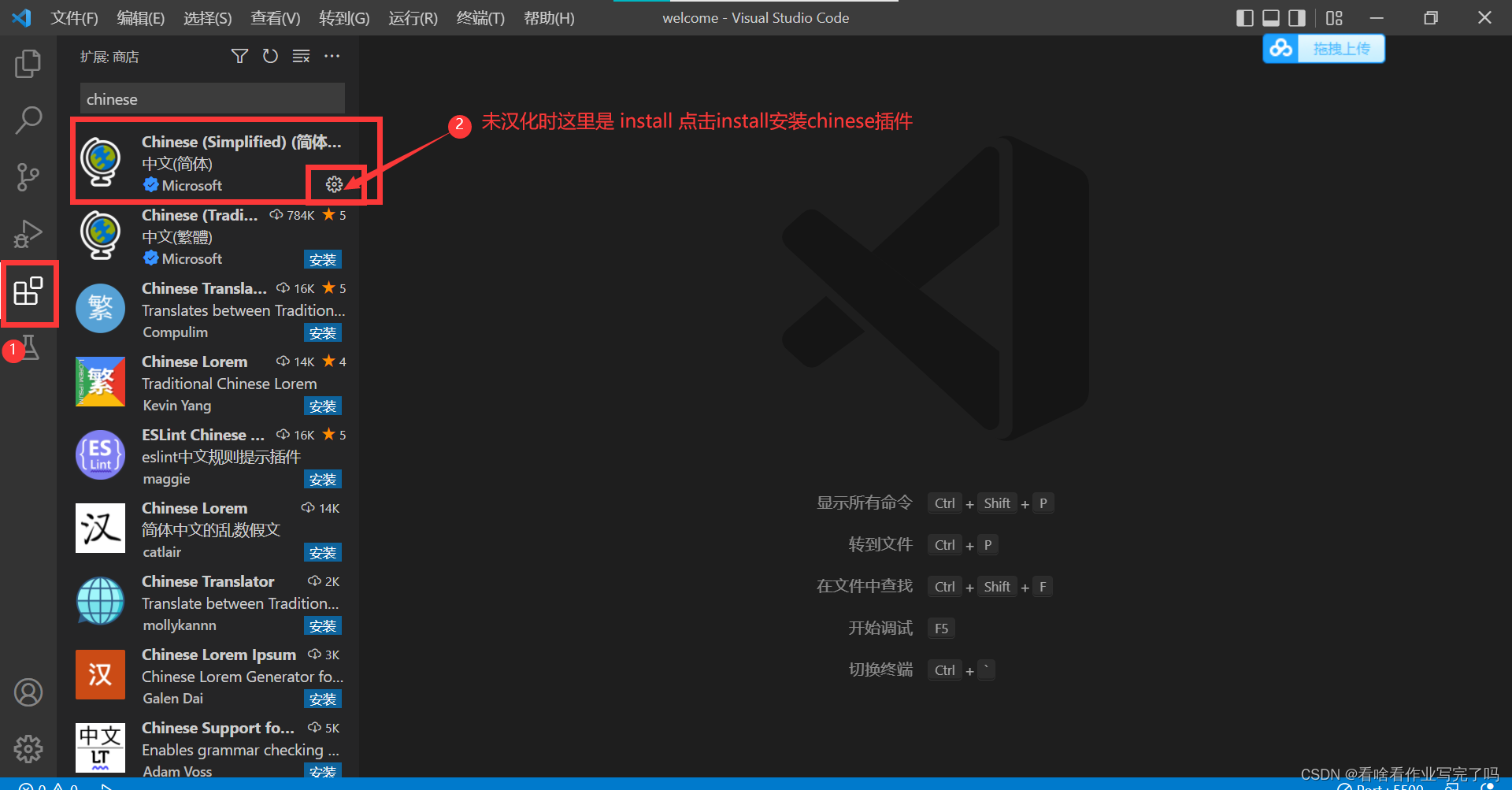 步骤二:
步骤二:
重启Vs code,再次进入Vs Code显示的是中文页面
2.2 Python Web 项目用到的插件
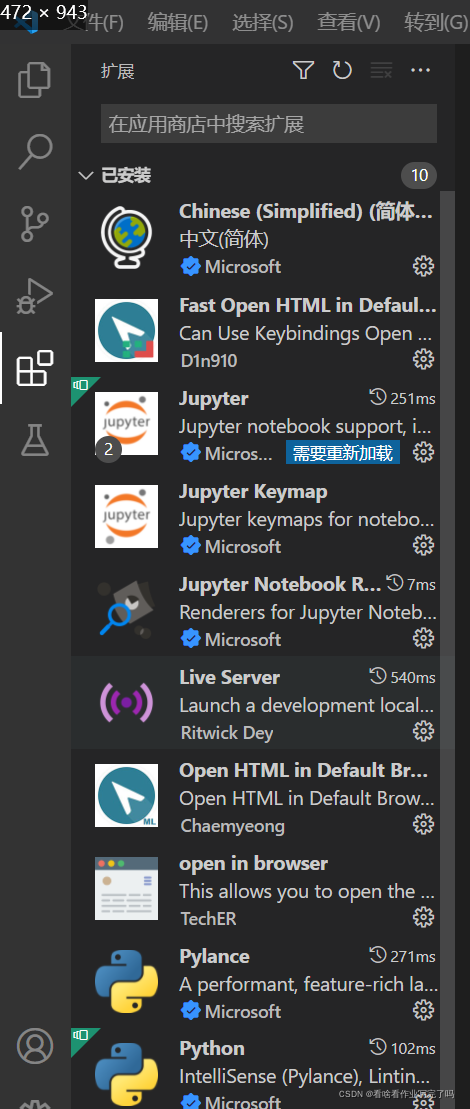
(此处仅代表本人上课用到的)
2.3 编写和运行Python文件
1.在E盘新建一个文件夹Project
2.打开Vs Code,File---->Open Folder,打开刚才新建的Project文件夹
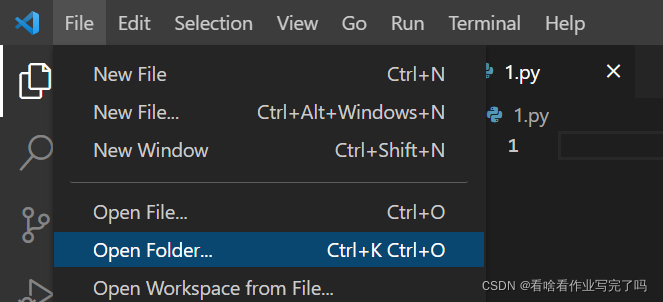 3.鼠标停留在Project文件夹旁边会有标识,点击第一个,New File,新建一个python文件
3.鼠标停留在Project文件夹旁边会有标识,点击第一个,New File,新建一个python文件
(注意:命名需要加.py后缀)
 4.在代码编辑区输入下面的代码
4.在代码编辑区输入下面的代码
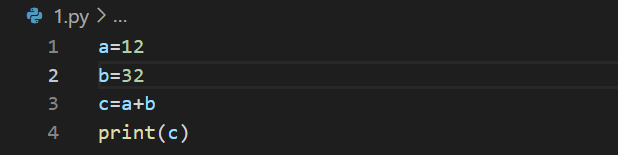 5.在终端中运行此python文件
5.在终端中运行此python文件

二、第一个Python Web程序
1.Django安装
1.在Vs Code的终端中输入下述命令安装:
pip install Django==4.0.3
卸载命令:
pip unistall django
2.出现successfully 说明安装成功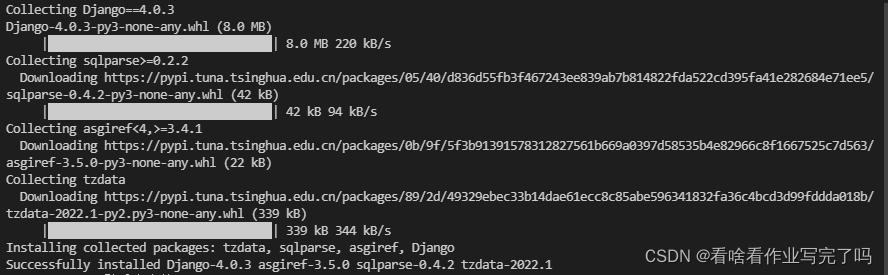 3.查看安装的django版本
3.查看安装的django版本
python -m django --version

2.创建Django项目
1.如果当前目录在e盘,想要将项目建立在d盘的code文件夹下,使用下述命令切换到d盘:
d:
2.使用cd命令切换到D盘的code文件夹下:
cd code
3.使用下述命令来创建项目:`
django-admin startproject welcome
(welcome是项目名称 )
代码实例:

4.经过上述命令后,可以看到d盘的code文件夹下面创建了一个名为welcome的文件夹(注意:welcome文件夹下还有一个同名welcome子文件夹,此处打开的是外层的父文件夹)
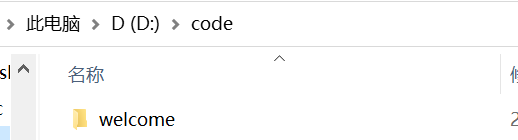 5.在Vs Code中打开文件夹,在当工作目录下有一个manage.py文件夹及子文件夹,manage.py文件作为项目的主文件,用来执行与项目相关的一些重要指令
5.在Vs Code中打开文件夹,在当工作目录下有一个manage.py文件夹及子文件夹,manage.py文件作为项目的主文件,用来执行与项目相关的一些重要指令
eg:
- 项目的启动
- 数据库的同步
- 后台管理员的创建
- 静态文件的迁徙
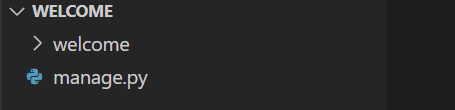 在welcome子文件夹下有几个python文件,下面为一些及基本介绍:
在welcome子文件夹下有几个python文件,下面为一些及基本介绍:
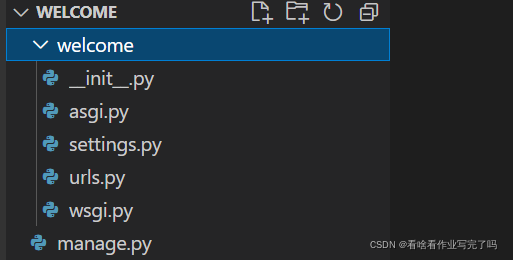
- int.py:标识文件,可以使一个空文件,主要用来表明当前文件所在的文件夹是一个python包,在这里的作用是声明welcome文件为一个独立的模块。
- settings.py:整个项目的全局配置文件,各种应用、资源路径、模板等配置均在此文件夹中设置。
- urls.py:网络访问的页面映射文件。创建的web项目下所有页面的路由都需要在该文件中配置,否则在访问时会找不到相应的页面。
- wsgi.py:全称是web server gateway interface, 即网络服务器的网关接口。在这里指python应用与web服务器交互的接口,一般不需要做任何修改。
6.创建完成后直接启动项目来查看是否创建成功
运行其中一个文件,在终端中输入下述命令:
python manage.py runserver
7.打开浏览器,输入网址127.0.0.1:8000
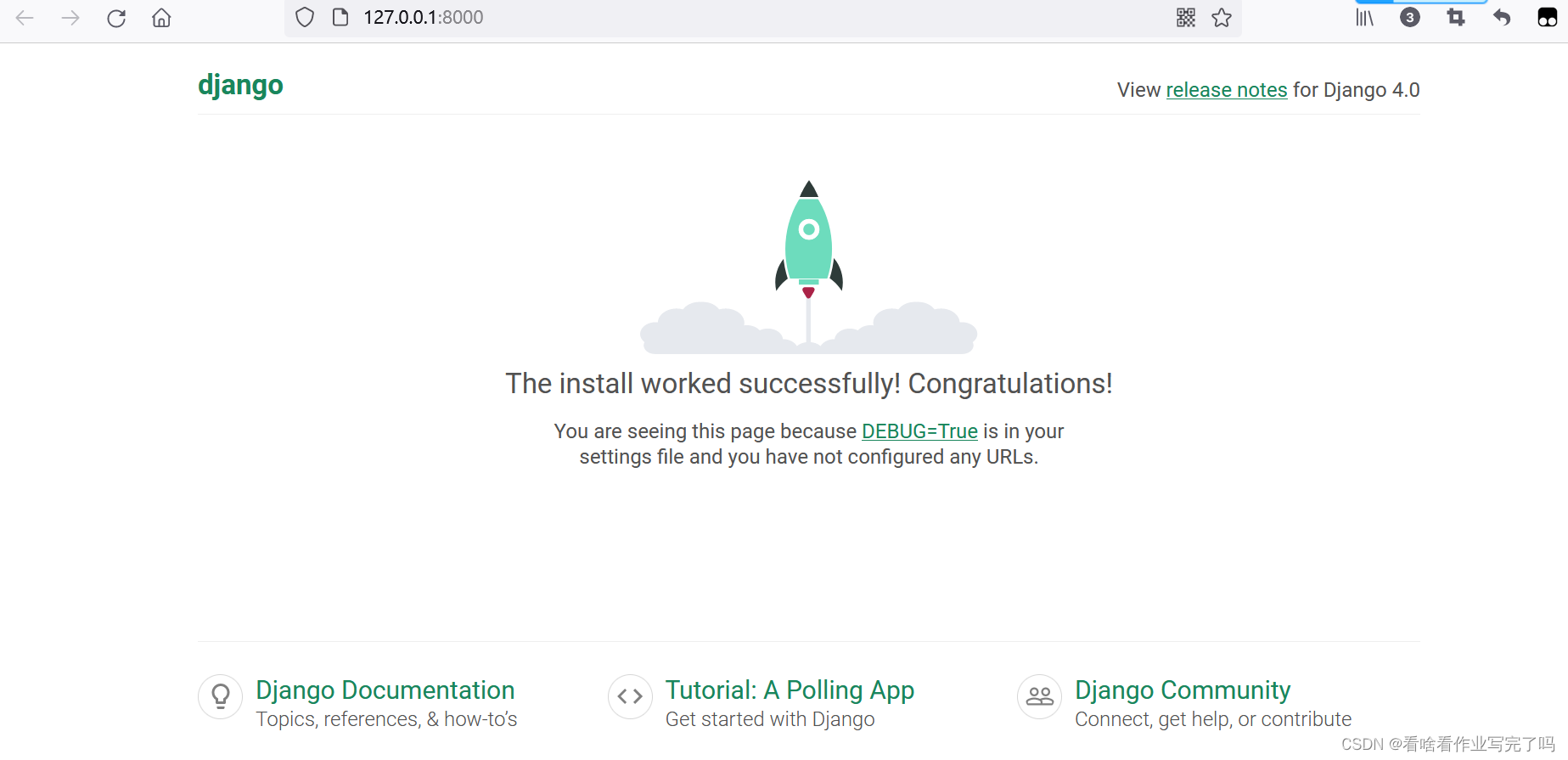 出现此页面则说明成功
出现此页面则说明成功
三、创建应用
1.Django项目与应用的关系
- 一个Django项目中包含一组配置(这里指与项目同名的子文件夹)和若干个Django应用
- 一个Django应用就是一个可重复的Python包,实现一定的功能
- 一个项目可以包含多个Django应用
- 一个Djnago应用也可以被包含到多个Django项目中,因为Django应用是可重用的Python包
2.创建应用
1.在welcome项目下创建一个名为firstApp的应用,具体创建方法如下:
在终端中输入下述命令:
python manage.py startapp firstApp
操作完后可以看到文件管理器中多了一个名为firstApp的文件夹
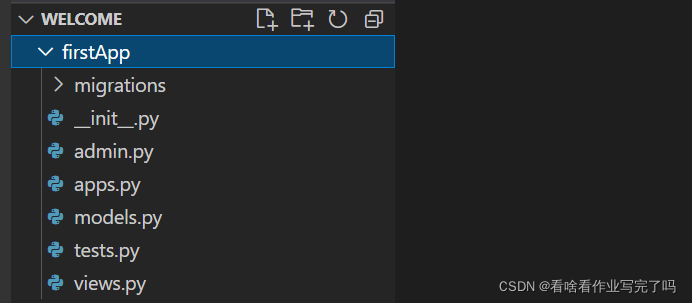 这七个文件的作用:
这七个文件的作用:
- migrations:数据库迁移文件夹,在执行数据库迁移的时候会产生一些中间结果,这些结果就存放在该文件夹中
- int.py:标识文件,可以是个空文件,用来表明当前创建的firstApp文件夹是一个Python 模块
- admin.py:管理员配置文件,主要是用来注册些 数据库中的模型到后台管理模块中。Django给每个项目提供了一个强 大的后台管理系统,为了能够在后台管理系统中管理数据库中的数据,需要通过配置admin.py文件来确认哪些数据信息可以被后台管理系统管理
- apps. py:应用的配置文件,一般情况下不需要修改
- models. py :数据库文件,用来管理数据库中的模型数据
- tests.py:测试文件,在这里可以对应用做一些测试
- views. py:视图文件,对于每个访问的实际处理操作都在这个文件中编写,在这个文件中定义了每个访问/路由的处理函数,每个访问与哪个丽数绑定则由urls.py文件配置
2.创建完项目后需要将其添加到项目中:
打开welcome子文件夹中的settings.py文件,找到INSTALLED_APPS字段,在该字段末添加一行代码将firstApp应用包含进来:
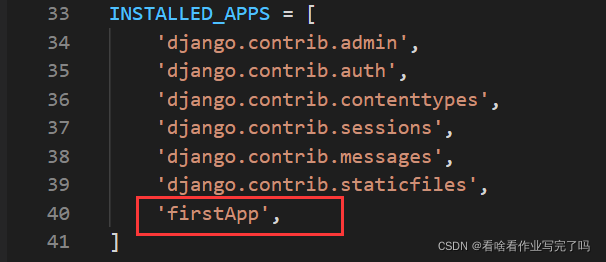
3.制作访问页面
1.在创建的firstApp应用下创建一个templates文件夹用来存放网站页面(注意Django项目会自动寻找templates文件夹下面的页面资源,所以这个文件夹名字不要写错)
2.右击templates文件夹,新建一个文件,命名为:index.html
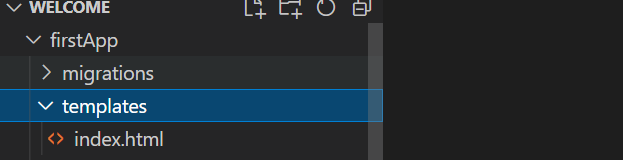
3.双击打开index.html文件,在该文件中输入!
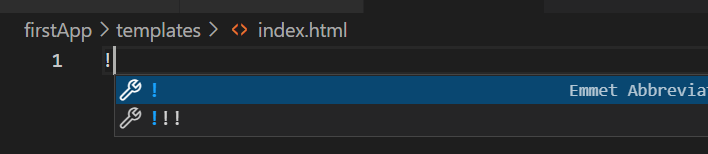
回车,该文件中会出现如下代码:
 如果!回车没有内容则需要按下述操作再!回车即可:
如果!回车没有内容则需要按下述操作再!回车即可:
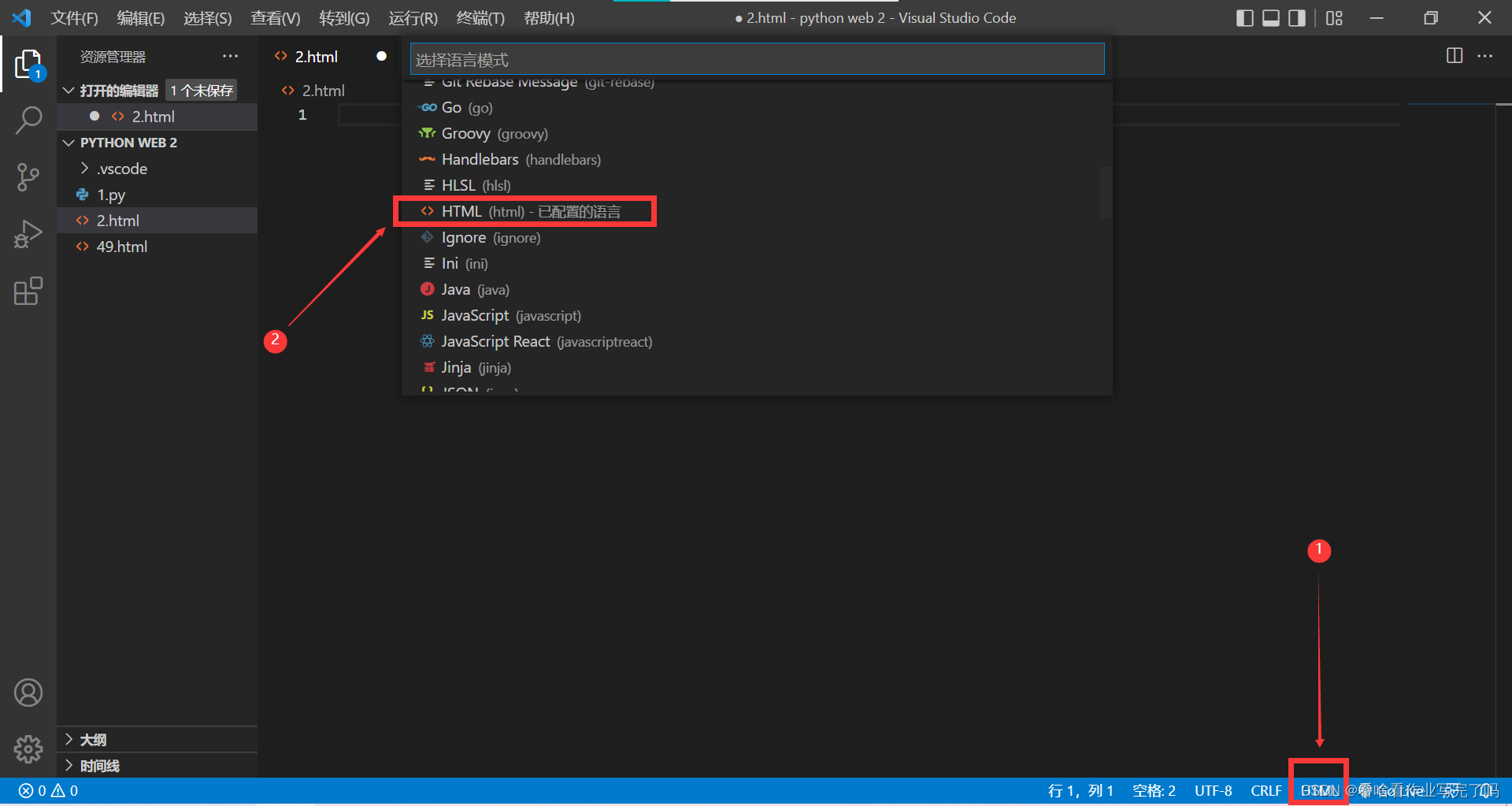
4.插入想写的网页内容
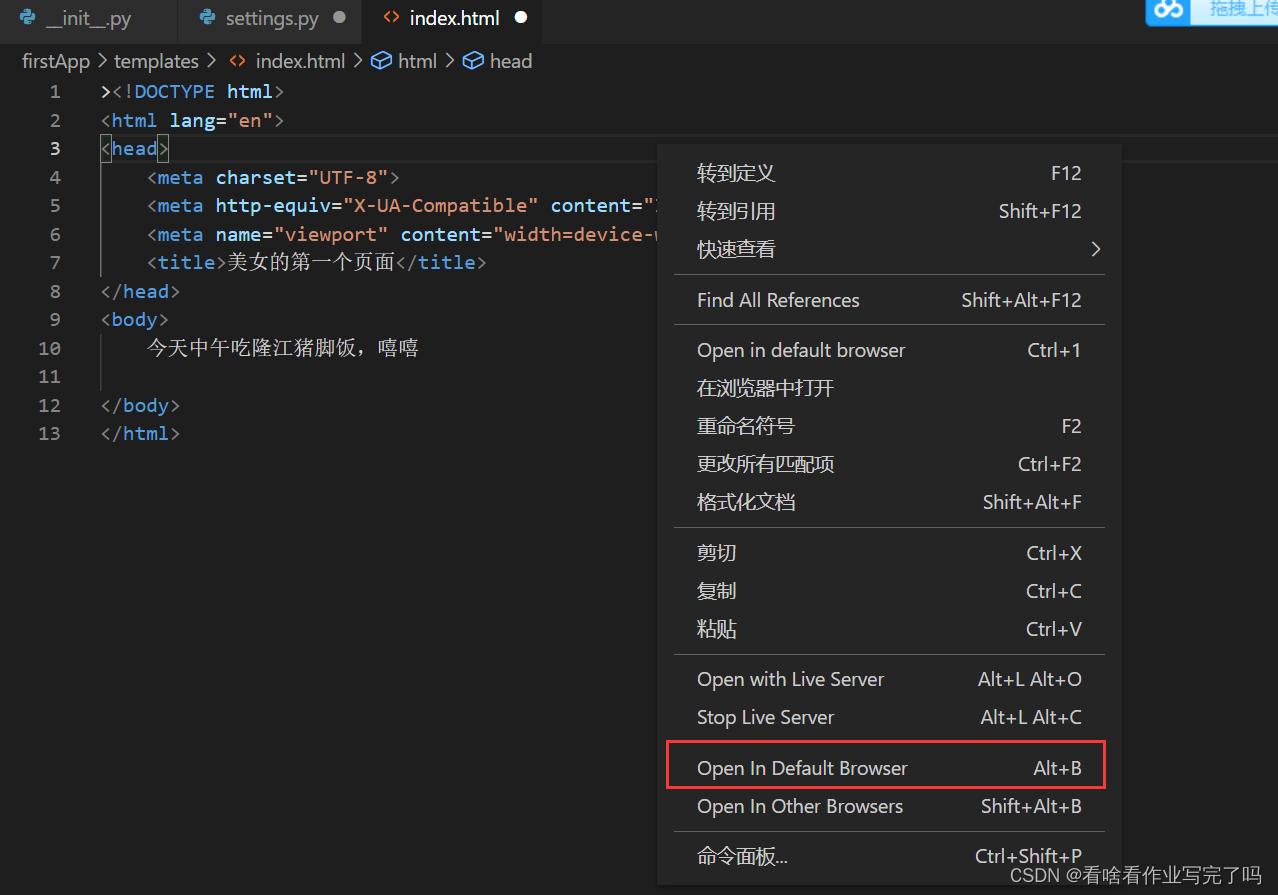 写好后,右键选择以默认浏览器打开,得到以下页面:
写好后,右键选择以默认浏览器打开,得到以下页面:
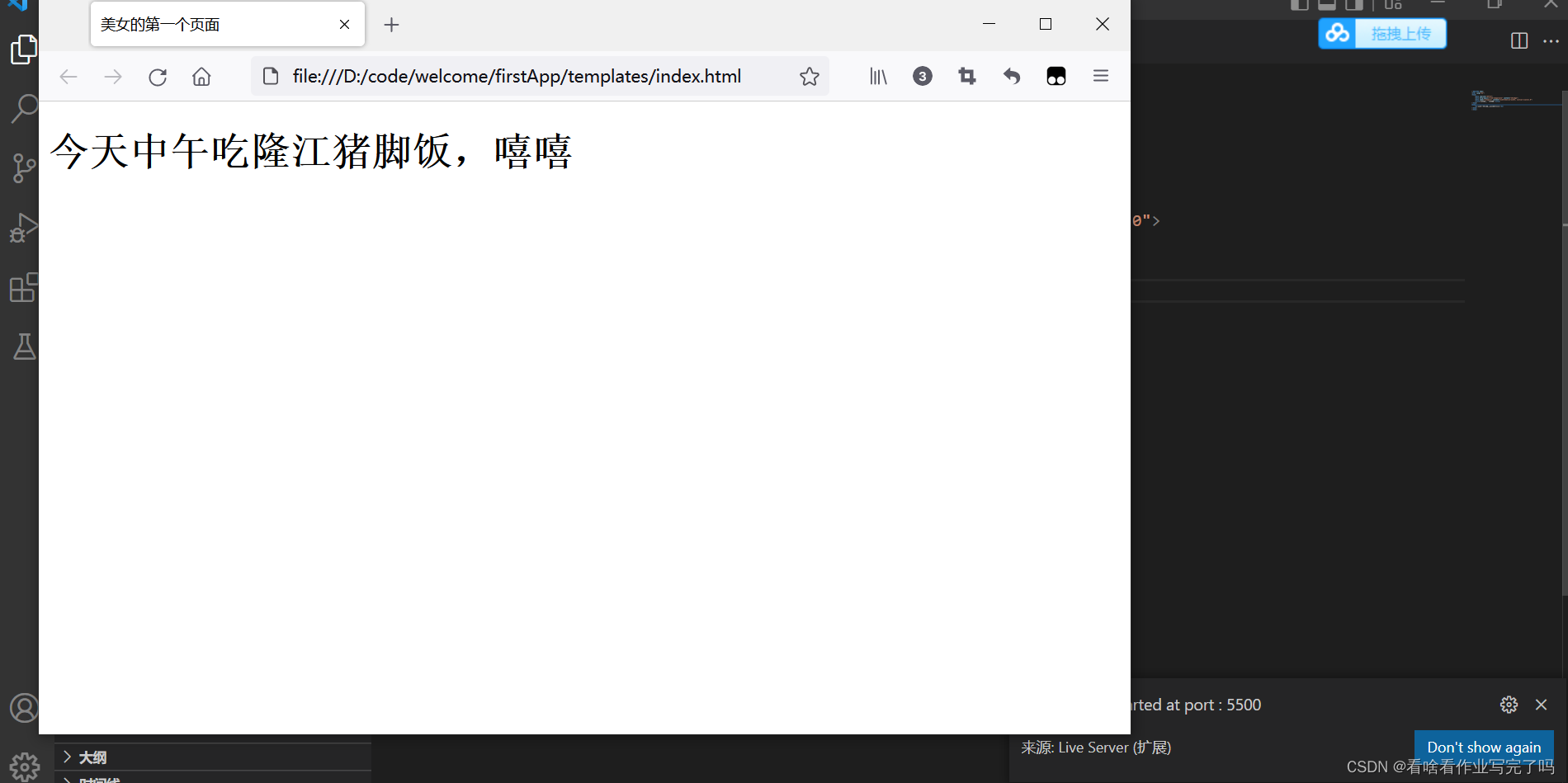
3.编写视图处理函数
打开firstApp中的views.py文件,编写代码如下:
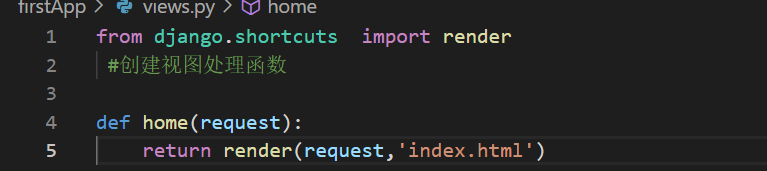 代码第一行映入了Django提供的渲染页面的函数render(),该函数可以将网页内容转换成符合网络传输的二进制文件。然后定义了一个home()函数,该函数有一个参数request,这个函数是用户的请求参数,封装了用户的所有请求信息。home()函数收到请求后返回index.html页面内容。
代码第一行映入了Django提供的渲染页面的函数render(),该函数可以将网页内容转换成符合网络传输的二进制文件。然后定义了一个home()函数,该函数有一个参数request,这个函数是用户的请求参数,封装了用户的所有请求信息。home()函数收到请求后返回index.html页面内容。
4.配置访问路由URL
URL路由就是对Web服务对外暴露的接口
- welcome子文件夹下的urls.py文件用来绑定每个访问请求对应的处理函数,其中urlpatterns即为配置访问路由
- 对urls.py文件进行编辑,是的访问根网址时即可返回index.html页面,代码如下:
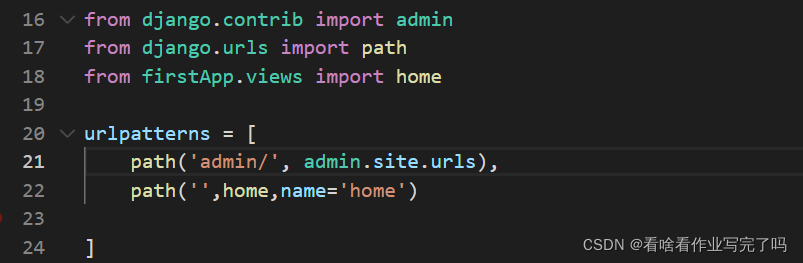 第一个路由是创建Django项目时默认提供的
第一个路由是创建Django项目时默认提供的
第二个路径需要手动添加,即访问页面的路由
5.Web启动、关闭和局域网应用手机访问
-
启动
前面已经说过使用命令打开的方法,另一种快捷方式为:
在控制面板选择Debug(运行)面板,然后选择Add Configuration(添加配置),最后选择Django即可,会自动进入launch.json文件编辑界面,直接快捷键ctrl+f5就会跳转到网页 -
停止
Crtl+C -
使用手机访问
前提条件:手机和电脑处在同一局域网下
1.找到setting.py文件夹中的ALLOWED_HOSTS字段,进行如下修改:
ALLOWED_HOSTS=['*',]
2.在终端下运行命令
python manage.py runserver 0.0.0.0:8000
3.在cmd控制面板中输入命令“ipconfig”查看本机当前的局域网IP地址
 4.打开手机浏览器,输入http://10.131.67.4:8000,界面显示如下:
4.打开手机浏览器,输入http://10.131.67.4:8000,界面显示如下:
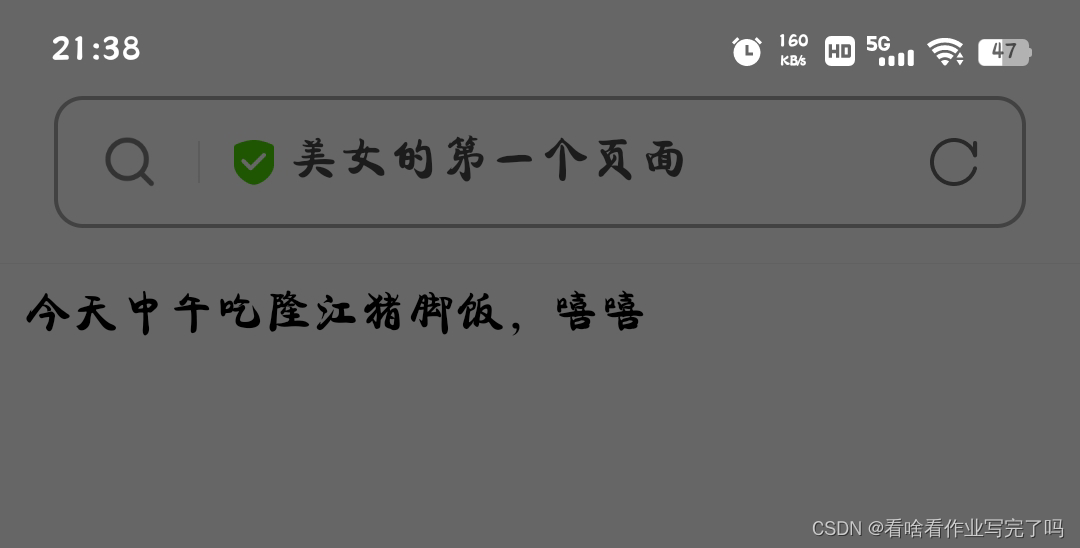
更多推荐
 已为社区贡献1条内容
已为社区贡献1条内容









所有评论(0)